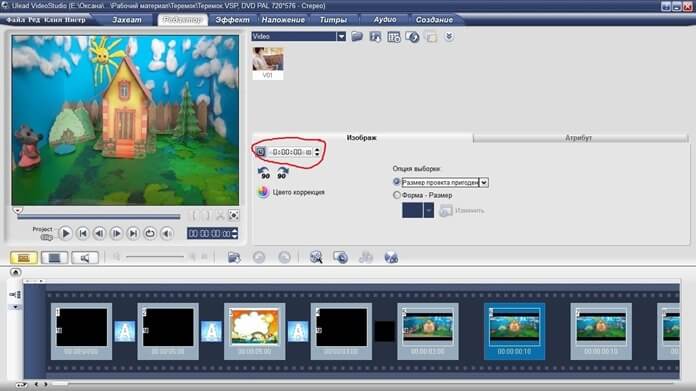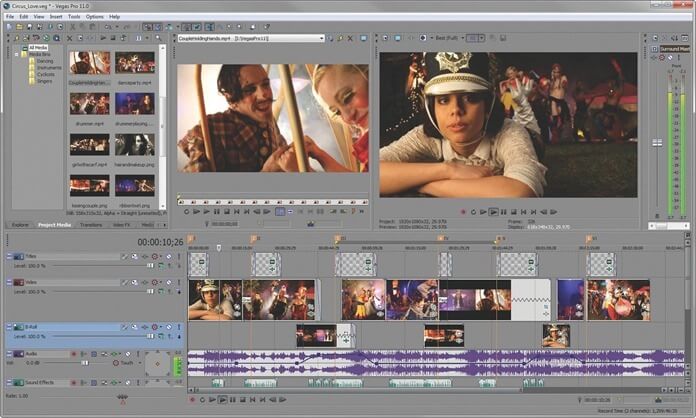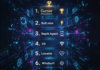Музыкальный фон дополняет сюжет фильма и делает его вдохновляющим, романтичным, драматичным или энергичным. Существуют специальные программы для наложения музыки на видео — бесплатные и условно-бесплатные, сложные и более простые.
Хотя на рынке представлены сотни российских и зарубежных приложений, мы расскажем про 10 популярных видеоредакторов и их основных функциях.
ВидеоМОНТАЖ
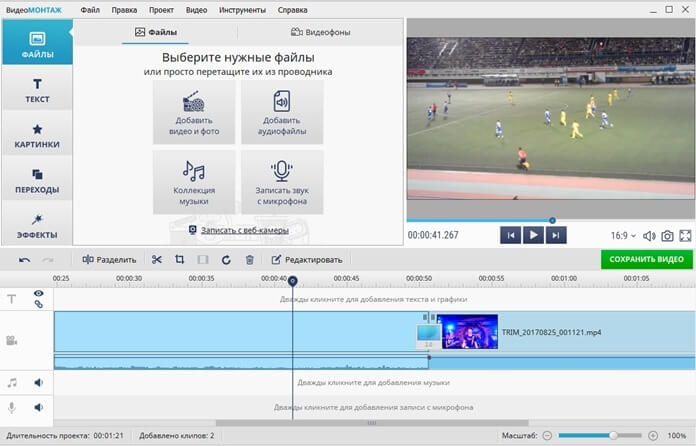
Наложить песню на видео в программе ВидеоМОНТАЖ под силу даже человеку, который впервые столкнулся с такой задачей. Сначала вы кликаете на «Новый проект» и добавляете нужный видеофайл. Затем выбираете композицию — из встроенных в библиотеке или загруженных с вашего компьютера.
Наложите несколько треков к разным фрагментам фильма или загрузите одну песню сразу ко всему ролику. Громкость самого видео можно менять: нажмите на кнопку «Редактировать», сдвиньте ползунок влево или нажмите на кнопку с динамиком, чтобы убрать оригинальную аудиодорожку вовсе.
Преимущества:
- встроенный каталог из 200+ мелодий;
- настройка уровня звука на отдельных участках с помощью точек громкости;
- запись собственного звука (с микрофона);
- отдельная регулировка громкости комментариев и основной музыки;
- настройки эффектов плавного появления и затухания звука;
- подходит для новичков — есть инструкция по использованию;
- сохранение готового файла на компьютер и выгрузка за пару кликов в YouTube;
- поддержка любых форматов видео.
Недостатки:
- 5-дневный пробный период;
- в бесплатной версии остается водяной знак.
Shotcut
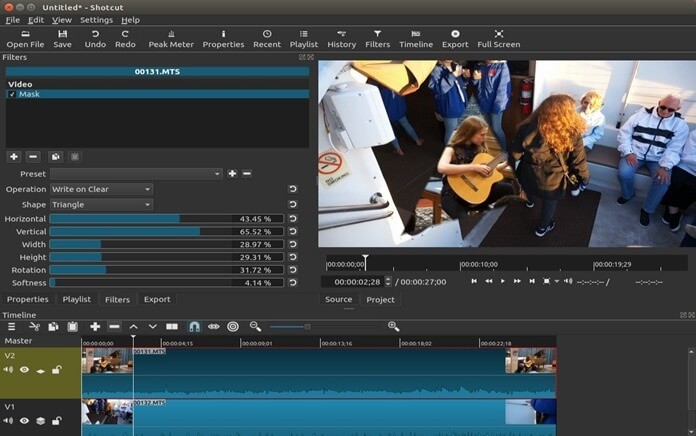
Вы можете загружать ролики всех известных форматов и редактировать отснятый материал в разрешении 4K. Инструментов вполне хватает для создания любительского фильма — кадрирование, изменение насыщенности и резкости, использование зеркального отражения. Но для продвинутого монтажа их недостаточно.
Добавленные или исходные аудиодорожки можно редактировать: менять частоту и громкость, делать задержки, затухание и шумоподавление, использовать реверберацию (постепенно уменьшать интенсивность звука). Функция наложения дополнительных треков пригодится, если фильм снимали с разных камер.
Преимущества:
- фильтры для работы с частотой и каналом звука;
- монтаж аудиодорожки — вырезание предложений и фраз, наложение эффектов;
- опция кроссфейда (перекрестное затухание звуковых фрагментов);
- работа на популярных операционных системах — Windows, GNU, Linux, Mac;
- полностью бесплатный.
Недостатки:
- интерфейс на английском языке;
- отсутствуют предустановок для выгрузки в социальные сети;
- нет готовых шаблонов заставок.
Avidemux
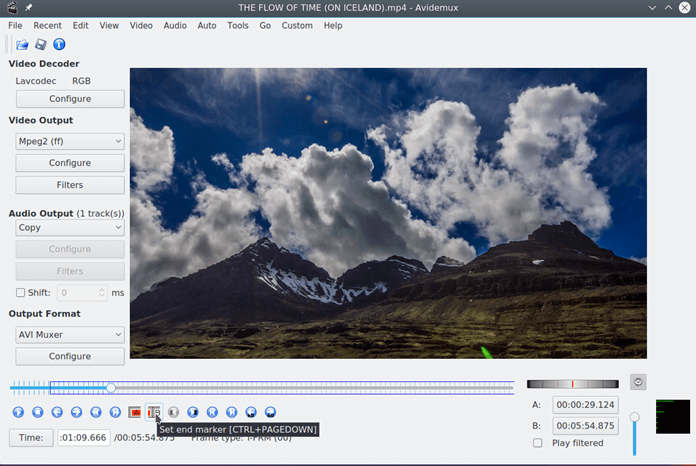
Кроссплатформенный софт, предназначенный для редактирования и конвертирования видеофайлов. Новая звуковая дорожка добавляется через вкладку «Аудио». В «Настройках» меняйте битрейт и задавайте качество трека, а в «фильтрах» — настраиваете дополнительные параметры.
Вы можете работать с четырьмя звуковыми дорожками, а оригинальное аудио из ролика сохранить или удалить. Чтобы синхронизировать наложенное аудио с фильмом, используйте ползунок и сдвигайте его на несколько секунд.
Преимущества:
- наложение на один фрагмент до четырех звуковых дорожек;
- адаптирован для разных ОС (Linux, Mac, Windows и т.д.);
- готовые пресеты для выгрузки проекта на разные устройства (смартфон, игровая приставка и т.п.);
- конвертирование файла в другой формат;
- бесплатный.
Недостатки:
- небольшое количество аудиофильтров (нормализация, DRC, сдвиг аудио и т.д.);
- меню частично русифицировано.
Adobe Premiere Pro
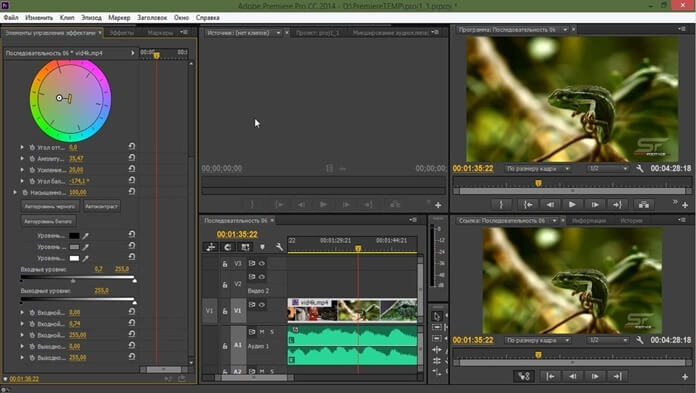
Известная мощная программа для редактирования видеоклипов и фильмов, располагающая большим количеством функций. Для настройки звука доступны эквалайзер, микшер, создание эхо и изменение тембра.
Записывайте аудио с микрофона, удаляйте или соединяйте фрагменты в единый файл. Можно сделать беспроигрышный вариант — нарастание звука в начале клипа и затухание в конце. Возможно понадобится другая опция — временное отключение связи между видео и звуком.
Чтобы сделать сложный проект, воспользуйтесь встроенными визуальными эффектами, цветокоррекцией и анимированными пресетами. Готовые фильмы выгружаются с разрешением до 8К.
Преимущества:
- VST-аудиоплагины;
- звуковые дорожки формата 5.1;
- отмена привязки аудио- и видеочасти клипа;
- звуковой микшер — меняет настройки отдельной звуковой дорожки или музыкального сопровождения всего фильма;
- горячие клавиши для управления;
- добавление плагинов, если функционала не хватает.
Недостатки:
- перегруженный интерфейс;
- высокие системные требования — на слабых компьютерах тормозит;
- 7 дней бесплатного пользования и высокая стоимость платной версии.
ВидеоМАСТЕР
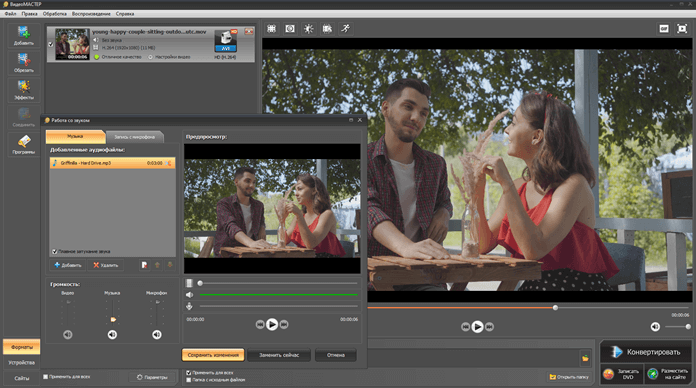
В этом приложении можно за пару секунд переделать видеофайлы в другие форматы, а также выполнить их базовую обработку. В программе можно работать практически с любыми форматами, даже с редкими VOB или OGG.
Накладывайте фоновые мелодии, выключайте оригинальную дорожку, записывайте звуки или речь с микрофона — доступны все основные опции для работы с озвучкой ролика. Итоговый проект можно сохранить в любом формате, сразу записать на диск или выгрузить в сеть.
Преимущества:
- одним кликом извлечение звука из видео и его сохранение;
- работа с разными аудиоформатами (FLAC, MP3, M4A, AAC, OGG, WMA);
- простой и русскоязычный;
- низкие системные требования.
Недостатки:
- скорее конвертер, чем редактор видеозаписей — нет фильтров для работы со звуком и других фишек;
- платная программа с 10-дневной демо-версией;
- работа только на Windows.
Ulead VideoStudio
С помощью этого профессионального приложения можно не только понять, как наложить музыку на видео, но и провести другие манипуляции: добавить эффекты, сделать обрезку фрагментов фильма, изменить скорость воспроизведения.
Стандартные аудионастройки тоже доступны: запись звука с микрофона, добавление нескольких дорожек, наложение эффектов (эхо, нормализация, подавление шума и шипения, выравнивание громкости).
Напрямую вставляйте аудиофайлы любых форматов (AVI, WMA и др.) или импортируйте с аудиодисков.
Преимущества:
- объемное звучание (формат DolbyDigital 5.1);
- добавление голосовых комментариев с микрофона;
- создание видеороликов, слайд-шоу и DVD-дисков — с меню, титрами, музыкальным сопровождением и эффектами;
- пресеты для создания клипов (на смартфоны, айподы и другие устройства).
Недостатки:
- интерфейс не русскоязычный;
- бесплатный только первые 30 дней пользования;
- требуется время для освоения.
VirtualDub
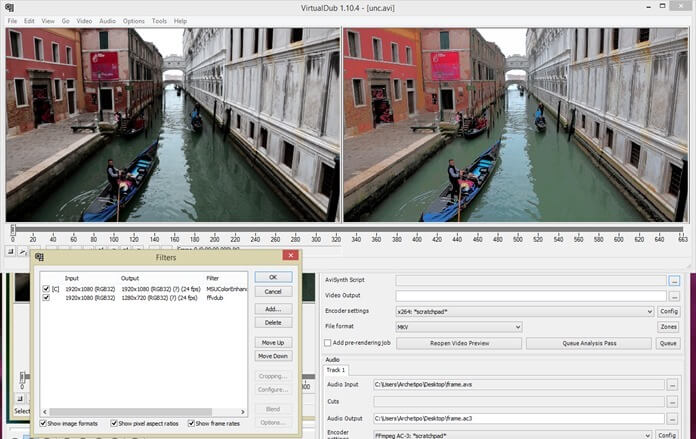
Функциональный редактор, с помощью которого можно обрезать или склеить фрагменты фильма, воспользоваться фильтрами, добавить музыкальную композицию, конвертировать файл в другой формат. Работает преимущественно с форматом AVI, но загружает и другие: MPEG, MPG и т.д.
Что касается звука, то функций для любительского монтажа достаточно: синхронизация видео и аудио, замена звуковой дорожки, уменьшение шума, сохранение аудио отдельно от видео. А вот работать с несколькими звуковыми дорожками не получится — можно лишь заменить оригинальную.
Преимущества:
- фильтр Time Stretch — синхронизация дорожек;
- сохранение аудио- и видеопотоков без повторной компрессии (сжатие без потерь);
- запись звуковой дорожки в определенном формате;
- бесплатное приложение;
- открытый исходный код.
Недостатки:
- нет записи с микрофона;
- специфический и непривычный интерфейс;
- поддержка ограниченного числа видеоформатов.
Vegas Pro
Мощное приложение для редактирования видео/аудио и монтажа клипов. Профессионалы используют его при создании телешоу, фильмов, музыкальных роликов, а начинающие монтажеры учатся применять инструменты: накладывать фильтры, добавлять текст, создавать анимацию.
Модуль работы со звуком весьма обширный: наложение неограниченного числа звуковых файлов, смешивание дорожек и замена исходной. Вы можете озвучить свой клип, подключив гарнитуру.
Преимущества:
- создание проектов со стереозвуком или объемным в формате 5.1;
- объединение нескольких звуковых дорожек в одну группу;
- установка громкости и стерео-панорамы для каждой дорожки;
- экспорт готового материала в разные видеоформаты (AVI, MPEG и др.);
- синхронизация проектов с облаком — доступна совместная работа нескольких людей.
Недостатки:
- сложный для новичков;
- нет русификатора;
- дорогой (бесплатная 30-дневная версия);
- совместим только с Windows.
Pinnacle Studio
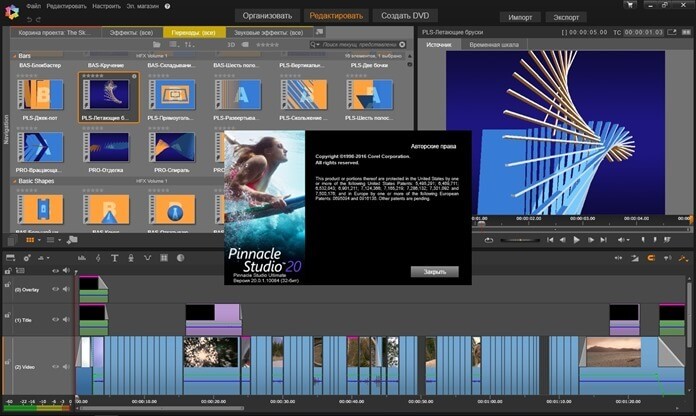
Полупрофессиональный видеоредактор — менее известный, чем Vegas Pro и Adobe Premiere, но не уступающий по функциональным возможностям. Понятный и русскоязычный интерфейс облегчает начинающим пользователям монтирование фильмов.
Звук отображается на трех дорожках — аудио, голосового сопровождения/звуковых эффектов и музыкальной. Это помогает при микшировании: если необходимо на речь человека наложить фоновую композицию и одновременно добавить другой звук, например, аплодисменты.
Вы можете обрезать звуковые дорожки, изменять скорость воспроизведения, соединять разные фрагменты и добавлять записанный звук с микрофона. Сделать ролик эффектным помогают переходы, фильтры, заставки и субтитры.
Преимущества:
- поддержка объемного звука в формате 5.1;
- многофункциональный таймлайн редактор для аудиодорожек (нарезка/обрезка, запись с диска, изменение громкости, аудиоэффекты и т.д.);
- iZotope Music & Speech Cleaner — опция удаления шума;
- запись с микрофона;
- невысокие требования к системе.
Недостатки:
- сбои при использовании опции рендеринга (объединение всех фрагментов в один файл);
- ограниченный период пробной версии.
VideoPad
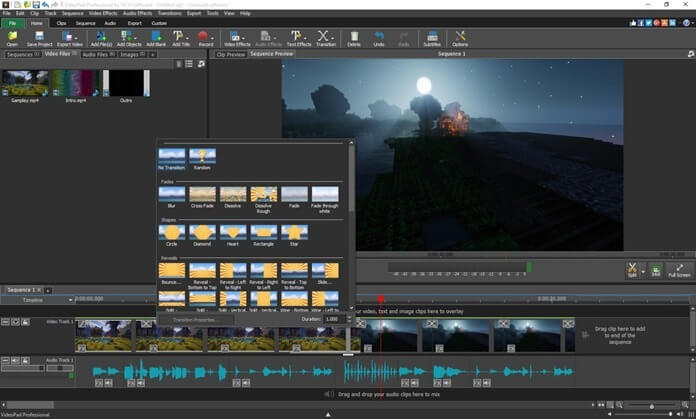
Приложение подходит для профессионального монтажа: работайте с хромакеем, 2D- и 3D-проектами, 360-градусным (объемным) видео. Но можно делать и простые операции типа склейки, монтажа и кадрирования. За пару кликов добавляйте титры, переходы или аннотации.
Среди аудионастроек интересно добавление отдельного трека к клипу и наложение на него эффектов. Вы можете записать собственные комментарии к видеоролику или включить опцию синтеза речи.
Преимущества:
- изменение громкости всей дорожки или отдельных фрагментов;
- аудионастройки — проявление, исчезнование, отделение аудио от видео и т.п.;
- сохранение звука в отдельный файл;
- поддержка всех популярных аудио- и видеоформатов;
- прямой экспорт клипа на YouTube;
- кроссплатформенность — работает с разными ОС (Windows, Mac);
- легкий в освоении.
Недостатки:
- в бесплатной версии присутствуют водяные знаки и ограничения по длительности использования софта;
- настройка эффекта в отдельном окне — приходится переключаться между экранами.
В заключение
Чтобы наложить аудио на видео, необязательно покупать дорогостоящее приложение и учиться профессиональному монтажу.
Для простых действий: добавить аудио, убрать звук или изменить громкость звуковой дорожки — можно скачать бесплатные видеоредакторы. Подойдут Avidemux или Shotcut. Хороший вариант — ВидеоМОНТАЖ, но придется оплатить подписку.
Продвинутым пользователям нужны более глубокие настройки звука: эффектные переходы, объемное звучание. В таком случае воспользуйтесь профессиональными и платными продуктами, например, Pinnacle Studio, Adobe Premiere Pro или Vegas Pro.